Megjegyzés: Szeretnénk, ha minél gyorsabban hozzáférhetne a saját nyelvén íródott súgótartalmakhoz. Ez az oldal gépi fordítással lett lefordítva, ezért nyelvtani hibákat és pontatlanságokat tartalmazhat. A célunk az, hogy ezek a tartalmak felhasználóink hasznára váljanak. Kérjük, hogy a lap alján írja meg, hogy hasznos volt-e az Ön számára az itt található információ. Az eredeti angol nyelvű cikket itt találja.

Ha képeket csoportba foglal, tükrözheti, méretezheti, vagy együtt rendezheti azokat, mintha csak egyetlen kép volnának.
Alakzatok, képek és egyéb objektumok csoportba foglalása
-
Nyomja le a Ctrl billentyűt, és tartsa lenyomva, amíg a csoportba foglalandó alakzatokra, képekre vagy egyéb objektumokra kattint.
Tipp: Az alakzatok és képek kijelöléséhez az Alakzatok és egyéb objektumok kijelölése című cikkben talál segítséget.
-
Tegye a következők valamelyikét:
-
Alakzatok és egyéb objektumok, a RAJZESZKÖZÖK – formátum lapon, a Csoportosítás > csoportot.
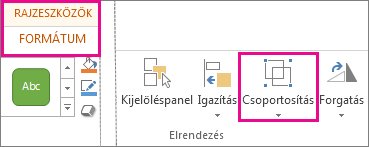
-
A KÉPESZKÖZÖK – formátum lapon a képek csoportba foglalásához kattintson a csoport > csoportot.
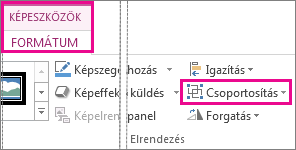
Megjegyzések:
-
A teljes csoporton együtt végezhet módosításokat, például az alakzatokat elláthatja kitöltéssel vagy effektussal, illetve effektust alkalmazhat egy képre.
-
Csoport elvégzése után továbbra is dolgozhat a csoport egyetlen elemet. Jelölje ki a csoportot, és kattintson a jelölje ki az elemet.
-
Csoportokon belül is létrehozhat további csoportokat. Elhelyezhet például egy újabb elemet egy meglévő elem felett, és így összetett rajzokat készíthet.
-
-










